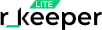r_keeper Lite
Инструкция "Как создать поставщика"
Для оформления поставок продуктов от поставщиков необходимо внести информацию о них в раздел "Контрагенты".
Необязательно наполнять справочник контрагентов заранее. Это можно делать по ходу работы, добавляя в справочник новых поставщиков/покупателей непосредственно при создании документов.
После инициализации системы в справочнике уже содержится один системный контрагент под названием "Покупатель на кассе" с типом "Покупатель". Его нельзя удалить или отредактировать.
Чтобы добавить нового контрагента:
1. Откройте раздел "Склад" → "Контрагенты".
2. Нажмите на кнопку "Добавить".
Откроется окно вида:
Необязательно наполнять справочник контрагентов заранее. Это можно делать по ходу работы, добавляя в справочник новых поставщиков/покупателей непосредственно при создании документов.
После инициализации системы в справочнике уже содержится один системный контрагент под названием "Покупатель на кассе" с типом "Покупатель". Его нельзя удалить или отредактировать.
Чтобы добавить нового контрагента:
1. Откройте раздел "Склад" → "Контрагенты".
2. Нажмите на кнопку "Добавить".
Откроется окно вида:
Добавление поставщика
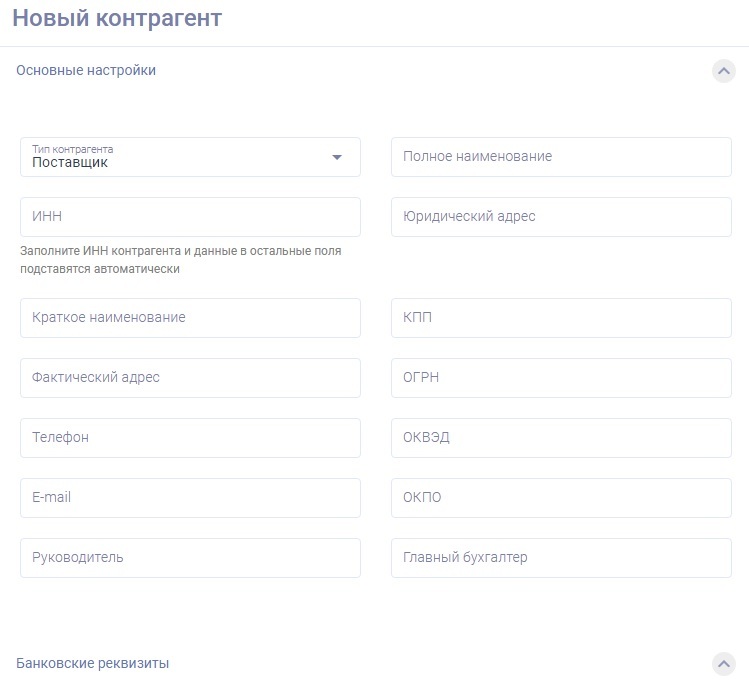
3. Если вы знаете ИНН поставщика, то введите его в соответствующее поле.
После этого будет отправлен запрос во внешнюю систему с официальными данными юридических лиц. Если ИНН был введен корректно, то остальные имеющиеся реквизиты поставщика будут заполнены автоматически.
4. При необходимости вы можете скорректировать реквизиты или дополнить их нужными данными (например, если каких-то реквизитов нет во внешней системе).
Поля при ручном заполнении реквизитов:
Блок "Основные настройки":
После этого будет отправлен запрос во внешнюю систему с официальными данными юридических лиц. Если ИНН был введен корректно, то остальные имеющиеся реквизиты поставщика будут заполнены автоматически.
4. При необходимости вы можете скорректировать реквизиты или дополнить их нужными данными (например, если каких-то реквизитов нет во внешней системе).
Поля при ручном заполнении реквизитов:
Блок "Основные настройки":
Тип контрагента - обязательное поле, значение по выбору из списка значений: Поставщик, Покупатель или Поставщик и покупатель.
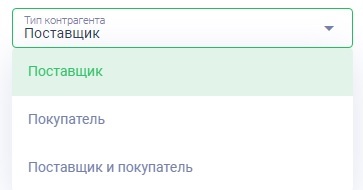
Контрагенты с типом "Поставщик" доступны для выбора в документах прихода, с типом "Покупатель" - в документах расхода.
Полное наименование - обязательное поле, название контрагента, как юридического лица.
ИНН.
Юридический адрес.
Краткое наименование - обязательное поле, название Поставщика/Покупателя для отображения в системе. По умолчанию заполняется значением из поля "Полное наименование".
И другие поля по реквизитам и контактным данным (КПП, телефон, руководитель и т.д.).
Полное наименование - обязательное поле, название контрагента, как юридического лица.
ИНН.
Юридический адрес.
Краткое наименование - обязательное поле, название Поставщика/Покупателя для отображения в системе. По умолчанию заполняется значением из поля "Полное наименование".
И другие поля по реквизитам и контактным данным (КПП, телефон, руководитель и т.д.).
После создания возможно редактирование всех параметров карточки контрагента.
- Расчетный счет.
- Корреспондентский счет банка.
- Полное наименование банка.
- БИК.
- Корреспондентский счет банка.
- Полное наименование банка.
- БИК.
Если в карточке контрагента уже есть заполненные вручную поля, а потом был введен ИНН и по нему были найдены во внешней системе реквизиты в уже заполненных полях, то выводится сообщение типа "Изменить данные по контрагенту в соответствии с полученными из реестра?" При ответе "Да", осуществляется перезапись значений соответствующих полей. Если выбран ответ "Нет", то вносятся данные только в те поля, в которых ничего не было задано.
5. После заполнения/редактирования полей нажмите на кнопку "Сохранить".
5. После заполнения/редактирования полей нажмите на кнопку "Сохранить".
Блок "Банковские реквизиты":
Доступные действия с элементами справочника "Контрагенты"
Общий принцип действий с элементами справочника приведен в инструкции "Описание справочника "Продукция" и основных действий по справочникам".